


在使用Windows 10的电脑时,有时候我们需要开放特定的端口,以便允许特定的网络流量通过防火墙。这在网络游戏、文件共享、远程桌面连接等情况下非常常见。然而,许多用户可能不知道如何在Windows 10中开放端口,这可能导致他们在尝试进行网络连接时遇到困难。在本文中,我们将介绍如何在Windows 10中开放可访问端口的简单步骤,以便您轻松地配置您的网络连接。
方法一:入站端口设置
1、开启控制面板,进入“系统和安全”,选择“Windows Defender防火墙”。

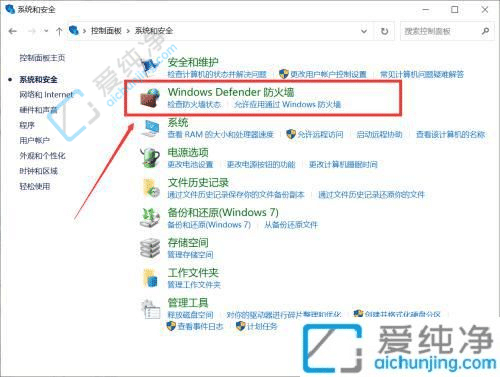
2、在弹出的界面左侧,找到“高级设置”,并点击进入。
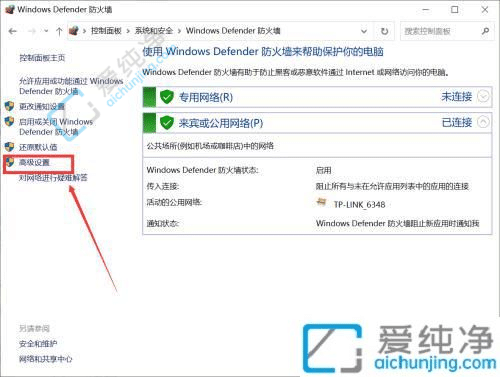
3、进入“高级设置”后,点击“入站规则”,随后在右侧点击“新建规则”。
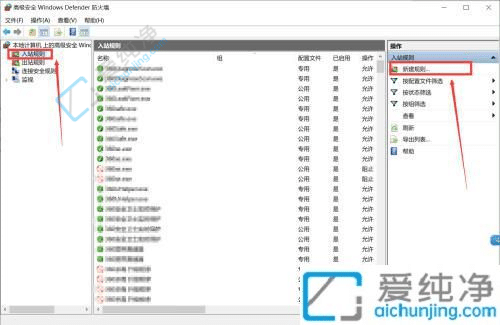
4、在弹出的窗口中选择“端口”,然后点击“下一步”。
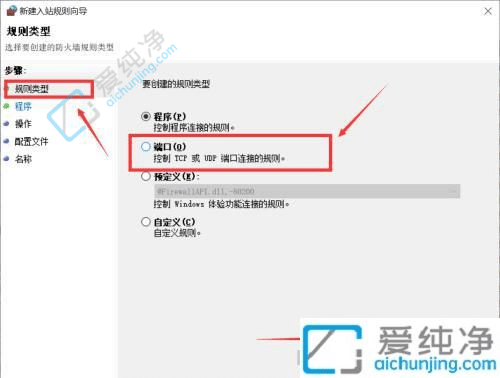
5、在接下来的窗口中选择“TCP”,并选中“特定本地端口”,输入端口号,例如:8001,然后点击“下一步”。
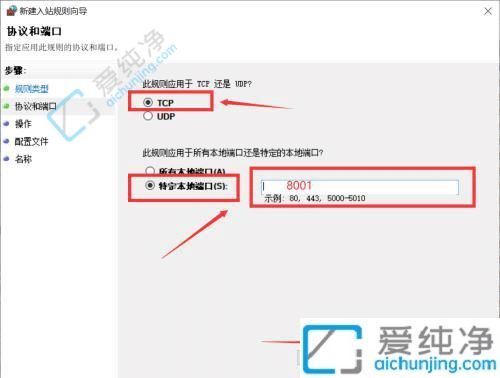
6、在弹出的操作窗口中选中“允许连接”,随后点击“下一步”。
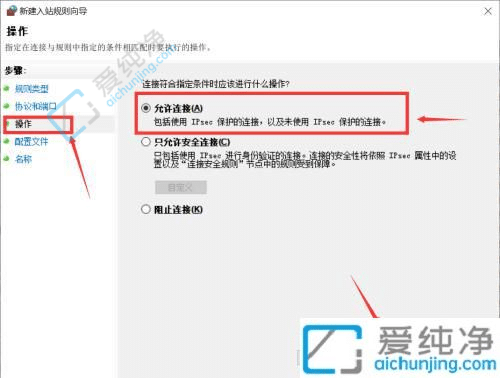
7、在配置文件窗口中选择要应用的网络,默认全部选中,然后点击“下一步”。
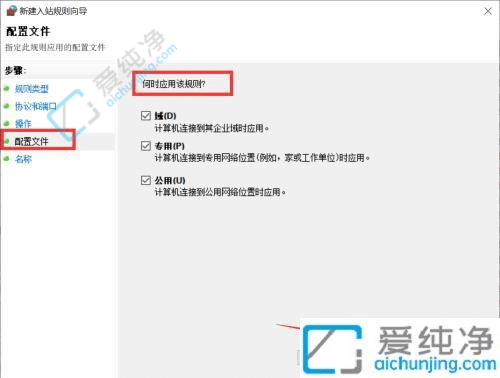
8、在命名窗口中,输入新建规则的名称,然后点击“完成”。
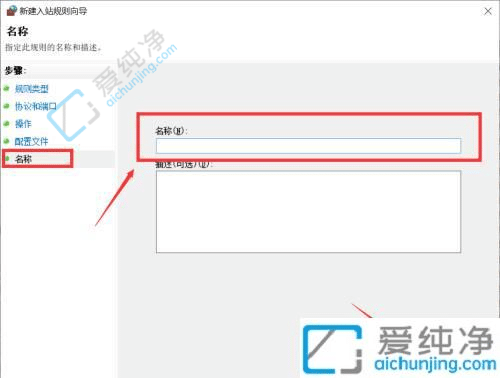
方法二:出站端口设置
1、在“高级设置”中,选择“出站规则”,点击“新建规则”。
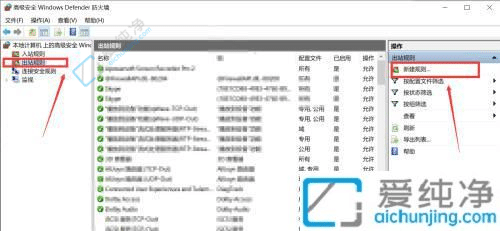
2、选择“TCP”,在“特定远程端口”中输入端口号,然后点击“下一步”。
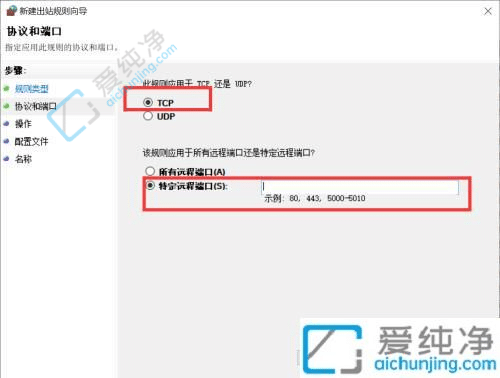
3、选择“允许连接”,并点击“下一步”。
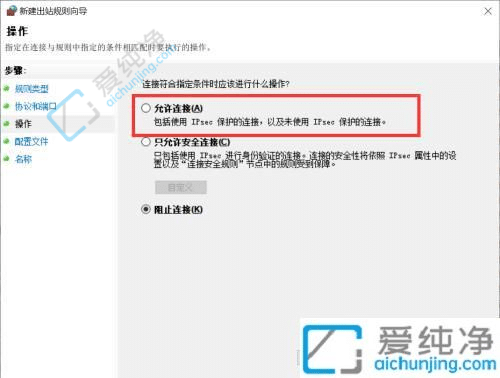
4、在何时应用该规则下方默认全选,点击“下一步”。
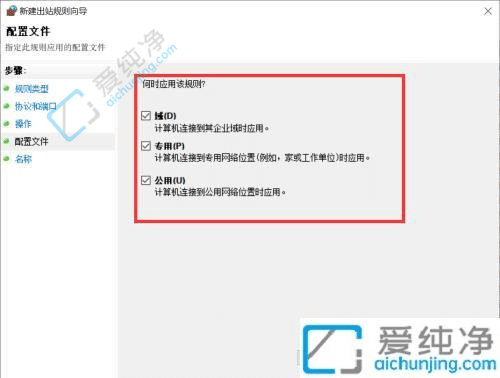
5、对新建的出站规则进行命名,然后点击“完成”。
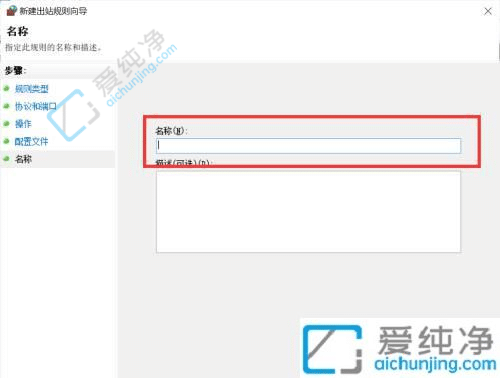
通过本文的指导,您现在应该已经了解了如何在Win10电脑上开放可访问的端口。无论是通过Windows防火墙设置、路由器配置还是其他网络安全工具,都可以帮助您确保特定的网络流量能够顺利通过。
| 留言与评论(共有 条评论) |